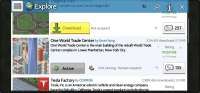Reporter: Bimo Adi Kresnomurti | Editor: Bimo Kresnomurti
KONTAN.CO.ID - Cara mengganti password Instagram lewat Aplikasi hingga PC. Platform media sosial ini memiliki banyak layanan pertemanan termasuk ubah kata sandi.
Instagram merupakan media sosial yang memiliki jutaan pengguna aktif untuk berbagi foto dan video.
Kini, banyak orang yang memakai sehingga pengguna bisa memakai fitur untuk mengganti password Instagram dengan mudah.
Fitur untuk mengganti password Instagram berguna untuk melindungi ancaman pengguna lain yang mencoba masuk.
Baca Juga: 3 Cara Mengembalikan Explore Instagram ke Pengaturan Awal
Pengguna bisa saja sempat menyebar atau ingin mengganti password Instagram yang lebih sulit dan kompleks.
Ada beberapa petunjuk bagi pengguna untuk menerapkan cara mengganti password Instagram.
Pastikan pengguna mengetahui password Instagram saat ini sebelum mengganti dengan password baru.
Simak beberapa cara mengganti password Instagram lewat Aplikasi dan PC.
Baca Juga: Cara Download Foto dari Instagram Melalui iGram dengan Resolusi 1080p Gratis
Cara mengganti password Instagram
1. Cara mengganti password Instagram di Android
Pertama, ada cara mengganti password Instagram untuk tahapan paling mudah.
- Masuk ke Instagram.
- Klik tiga garis di kanan atas layar.
- Klik Settings.
- Pilih Security dan Password.
- Masukkan password sekarang.
- Masukkan password baru.
2. Cara mengganti password Instagram di iOS
Kemudian, cara mengganti password Instagram saat menggunakan perangkat iOS.
- Buka halaman depan Instagram tanpa login.
- Klik Get Help Signing In.
- Pilih metode reset informasi login.
- Masukkan username, alamat email, atau nomor HP terdaftar.
- Klik Next.
- Selesaikan dengan link di email atau SMS.2
3. Cara mengganti password Instagram di PC
Berikutnya, pilihan lain dengan cara mengganti password Instagram di PC.
- Buka situs Instagram di https://www.instagram.com di browser.
- Masuk atau Login akun sendiri.
- Pilih menu Profil.
- Klik tombol Edit Profil.
- Pilih Change Password.
- Masukkan Password lama dan baru.
- Klik tombol Change Password.
4. Cara mengganti password Instagram via Facebook
Pengguna Facebook yang sudah menautkan akun bisa ikuti cara mengganti password Instagram.
- Buka Instagram.
- Klik opsi Dapatkan Bantuan untuk Login.
- Pilih Masuk dengan Facebook.
- Klik Beri Akses.
- Ubah password Instagram.
- Klik tanda centang.
- Password Instagram berhasil diganti dengan akun Facebook.
Simpan dengan baik password Instagram baru setelah mengganti dengan langkah di atas.
Melalui beberapa cara mengganti password Instagram via Android dan iOS dengan mudah.
Cek Berita dan Artikel yang lain di Google News


/2021/07/19/710677585.jpg)